Реклама
 Релативно је тешко задржати пажњу публике када све што требате избацити су бројке и графикони. Ваши разговори су важни, како више говорите, а оно што покажете на ПоверПоинт дијапозитивима може бити трешња на торти.
Релативно је тешко задржати пажњу публике када све што требате избацити су бројке и графикони. Ваши разговори су важни, како више говорите, а оно што покажете на ПоверПоинт дијапозитивима може бити трешња на торти.
Са сваким побољшаним издањем ПоверПоинта, излагачи добијају боље алате за играње. Толико, да вам не треба пуни графички уређивач да бисте радили магију на слајдовима. То можете учинити унутар самог ПоверПоинта. Следећи водич је пример. Корак у наставку показује како креирати тродимензионални кружни дијаграм који илуструје четворостепени поступак. Након што сте је прекинули, можете је модификовати да приказује више од четири процеса. Све је то врло једноставно.
Преглед коначног 3-Д круга дијаграма
То је оно чему тежимо:
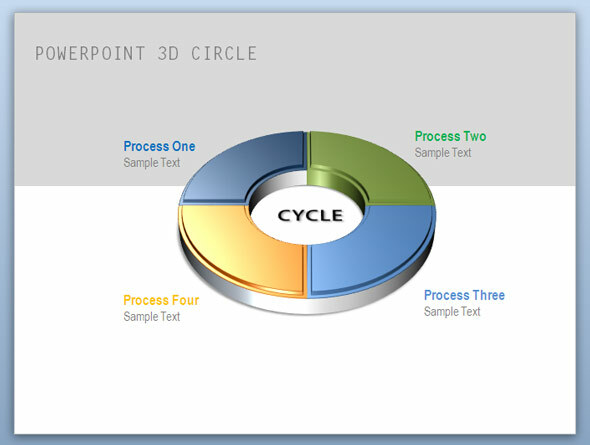
Цртање основног кружног облика
1. Пројект започињемо празним слајд-ом и алатком Ауто Схапес. Можете добити облике од Кућа менија (испод Цртање групе) или из Уметни мени. Изаберите облик „Блокирај лук“.
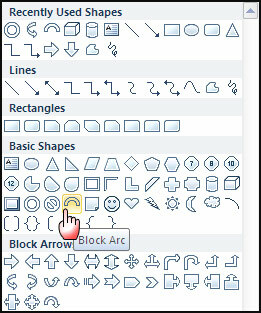
2. Држите тастер Схифт и нацртајте блок лук. Тастер Схифт помаже да се нацрта савршен полукружни блок лук. Затим можете да уклоните боју линије на облику (
кликните десним тастером миша - Облик форматирања - Боја линија - Нема линије).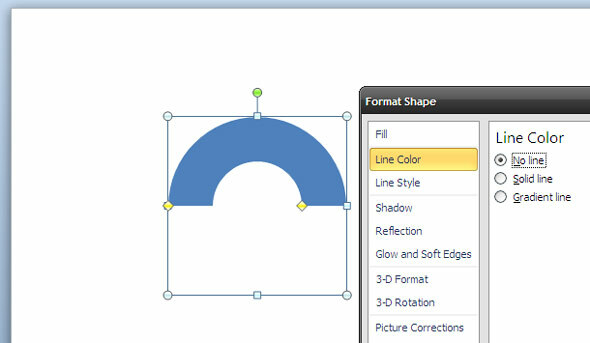
3. Сада, да бисмо показали свој процес, морамо узети овај основни лук и поновити га у складу са бројем фаза у процесу. На пример, ако имамо четири фазе - притисните Схифт и кликните унутрашње жуто сидро и превуците га да бисте полукружни облик поделили на четвртину.
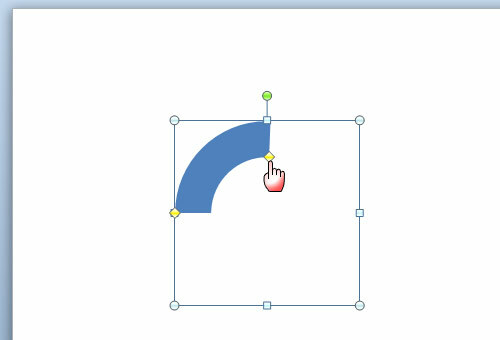
4. Притисните ЦТРЛ и превуците мишем да бисте створили копију горе наведеног облика. Испод курсора са стрелицом видећете знак „+“ да назначи копију. Иди на Распореди - позиционирајте објекте - закрените - преокрените водоравно за реконструкцију лука, али у два одвојена дела.
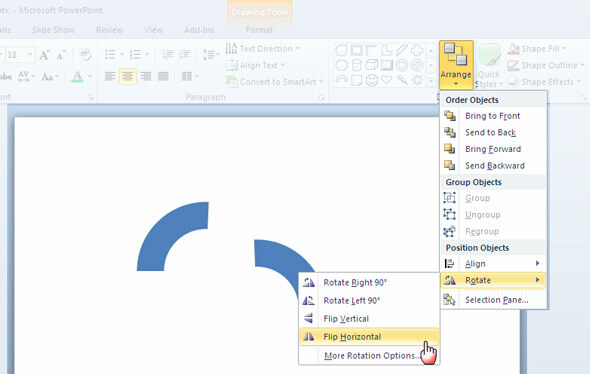
5. Поново притисните ЦТРЛ да бисте створили копију горњег лука и са Уредити наредба менија, урадите вертикални преокрет пре него што поравнате близаначке комаде заједно у комплетну кружну фигуру. Ова бројка сада има четири различита дела, по један за сваку фазу коју желимо да прикажемо у цикличком процесу. Кликните на сваки део и обојајте их различито (кликните десним тастером миша - Облик форматирања - Допуњавање - Солидно испуњење).
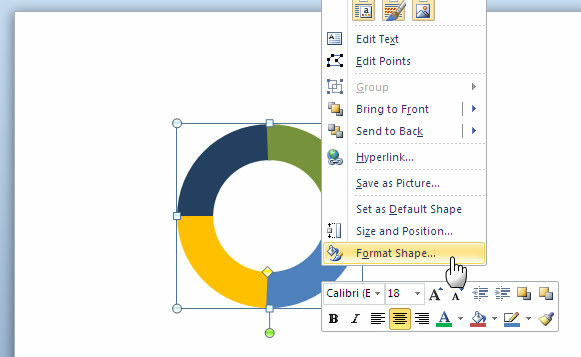
6. Одаберите све четири четвртине притиском на ЦТРЛ + А. Кликните десним кликом на круг и изаберите Гроуп - Гроуп да се придруже сва четири дела заједно.
Давање кругу 3-Д третмана
7. Кликните десним тастером миша на круг и изаберите Облик формата - 3Д ротација. Кликните на Предсетси - одаберите Перспектива опуштена из падајућег места.
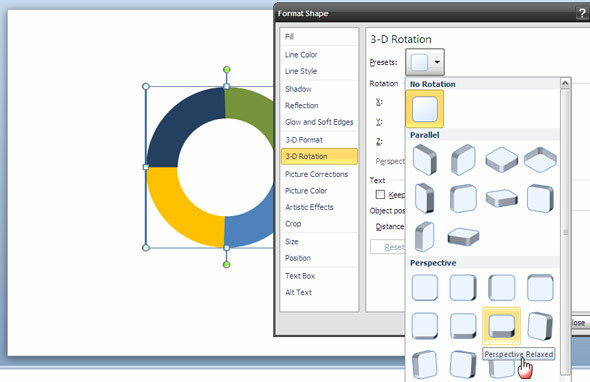
8. Ово претвара равну дводимензионалну слику у тродимензионалну. Да бисмо га учинили реалнијим, идемо на Формат - Објект - 3-Д формат - Нагиб - Врх - Укрштено. Да бисте га додатно улепшали са реалнијом дубином, унесите погодну вредност за Дубина и промените боју ако желите. Као и на слици, спољна боја круга је промењена у светло сиву.
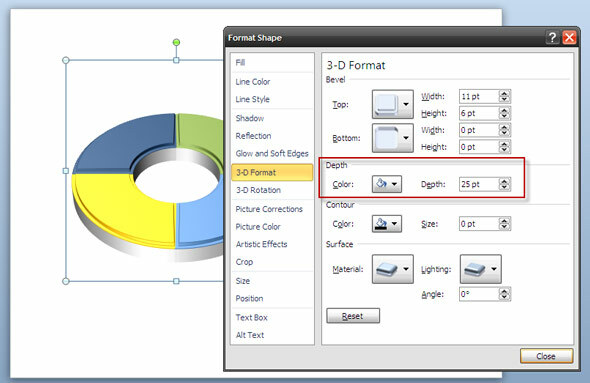
Додавање сјаја и сјаја
9. Можете додати различите ефекте како бисте узели круг и додали му сјај. Дијалог Обликовање облика омогућава вам избор различитих ефеката. Можете одабрати било који погодан из опција испод Површина.
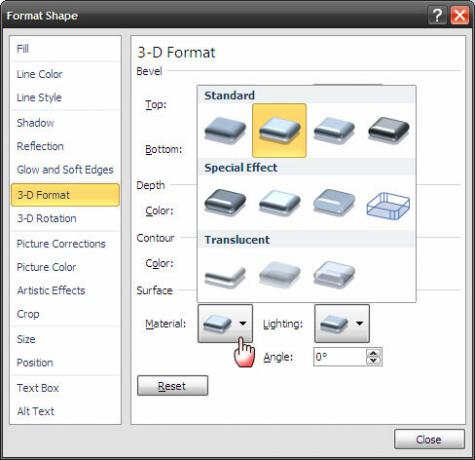
10. У истом дијалогу идите на Схадов и изаберите Преднастављене поставке - Спољашње - Помакните дијагонално доље десно. Можете се играти около са осталим вредностима како бисте свом тродимензионалном кругу дали природнији осећај.
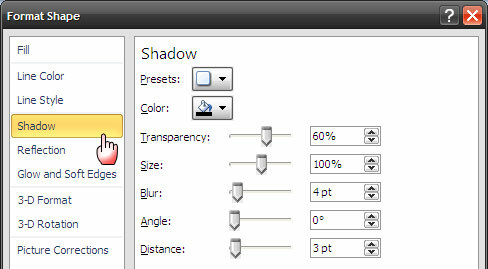
Остало је само додавање текста и података да бисте довршили презентацијски презентацијски циклус.
Ово је само један од начина да се креативно илуструју информације уз помоћ тродимензионалног дијаграма. ПоверПоинт даје много простора за креативност. Овај дијаграм можете покушати у ПоверПоинт 2007 и 2010. Имате ли још неко пригодно Савети за ПоверПоинт поделити? Јавите нам да ли вам је овај уџбеник користан за будућност презентација планирате
Саикат Басу је заменик уредника за Интернет, Виндовс и продуктивност. Након што је отклонио мразе МБА и десет година дуге маркетиншке каријере, сада страствено помаже другима да побољшају своје вештине приповедања. Пази на нестали зарез из Окфорда и мрзи лоше снимке заслона. Али идеје за фотографију, Пхотосхоп и Продуктивност умирују његову душу.